怎么使用电脑默认的截图工具
1、我们有些时候需要使用向下面这样的截图!

2、启动电脑附件中的画图工具,回到需要截图的地方!按下“Priant Screen” 键

3、然后在开打画图工具,并点击“粘贴”

4、下面就是我点击“粘贴”后画图工具的显示

5、点击选择“矩形选择”然后截出你需要的内容


6、然后在点击“裁剪”
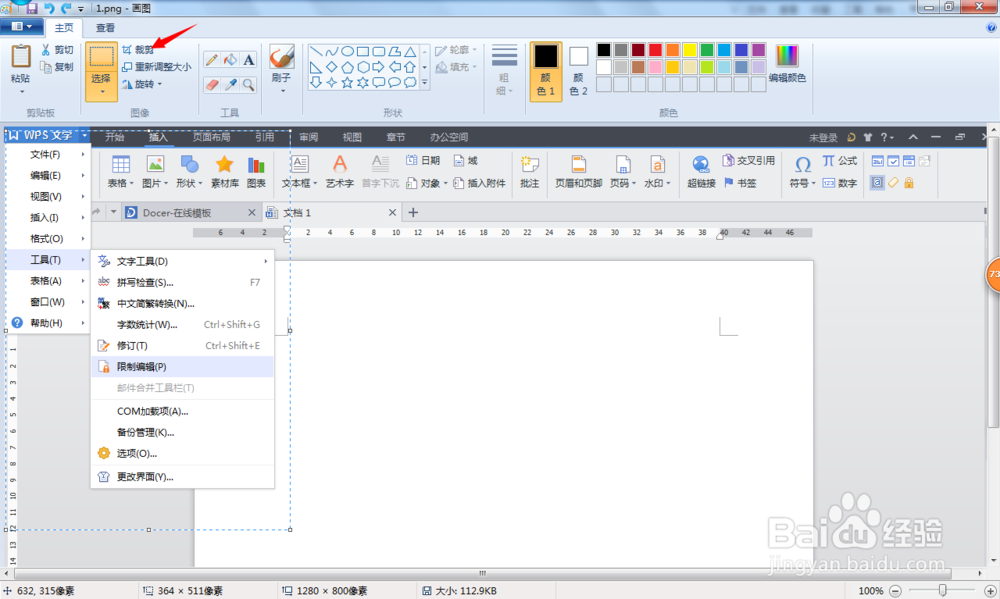
7、现在就是我需要截图的内容了

8、然后点击“另存为”就可以选择保存在哪里也可以选择保存图片的类型!

声明:本网站引用、摘录或转载内容仅供网站访问者交流或参考,不代表本站立场,如存在版权或非法内容,请联系站长删除,联系邮箱:site.kefu@qq.com。
阅读量:100
阅读量:130
阅读量:158
阅读量:29
阅读量:186